Microsoft Windows PC'nizde Roblox uygulamasını kullanırken sürekli 277 hatasıyla mı karşılaşıyorsunuz? Muhtemelen internet bağlantınız arızalı veya Roblox'un sunucuları çöktü. Bunlar sorunun ana nedenleridir, ancak bu oyun başlatıcıyı kullanamamanızın başka nedenleri de vardır. Size Roblox'un 277 hata kodunu çözmenin ve uygulamanın normal çalışmasını sağlamanın birkaç yolunu göstereceğiz. Hadi başlayalım.
Roblox'u normal şekilde kullanamazsınız ve hata almanızın diğer birkaç nedeni de uygulamanızın Windows sürümünüzle uyumlu olmaması, Windows dosyalarınızın bozuk olması, Roblox uygulamanızın çekirdek dosyalarının bozuk olması ve daha fazlasıdır.

İnternet Bağlantısı Sorunlarınızı Çözün
Roblox'ta 277 hata kodunu aldığınızda yapmanız gereken ilk şey internet bağlantınızı kontrol etmektir. Yukarıdaki hatanın nedeni genellikle hatalı bir internet bağlantısıdır. Uygulama hatanızı düzeltmek için kayıp bağlantı sorununuzu çözebilirsiniz.
İnternet bağlantınızın çalışıp çalışmadığını kontrol etmek için bilgisayarınızda bir web tarayıcısı açın ve bir siteye erişin. Siteniz yüklenemezse internet bağlantınız arızalı demektir.
hatalı bir bağlantıyı düzeltmenin birden fazla yolu var. Wi-Fi ağınızın bağlantısını kesip yeniden bağlanabilirsiniz, yönlendiricinizi ağ bağdaştırıcısı sorunlarınızı düzeltin yeniden başlatabilir veya internet servis sağlayıcınıza (İSS) başvurabilirsiniz. Bu sorun giderme ipuçları bağlantı sorununuzu çözecektir.
Roblox'un Kapalı olup olmadığını kontrol edin
İnternet bağlantınız çalışıyorsa ancak Roblox'ta hâlâ sorun varsa Roblox'un sunucularının kapalı olup olmadığını kontrol edin. Platformun sunucularında, platform genelinde hizmet kesintisine neden olan bir sorun yaşanıyor olabilir.
Platformun çevrimiçi durumunu Roblox Durumu veya Aşağı dedektör sitesinden kontrol edebilirsiniz. Bu siteler, Roblox sunucularının kapalı kalma durumuyla karşı karşıya olup olmadığını size bildirecektir.
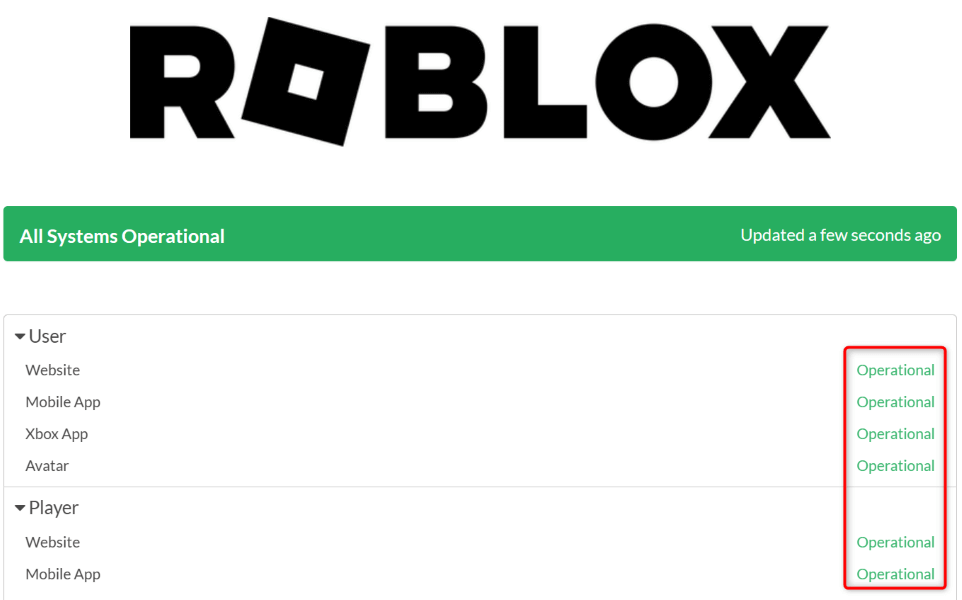
Roblox'un gerçekten kapalı olduğunu fark ederseniz şirket kesintiyi çözüp hizmeti tekrar çalışır duruma getirene kadar beklemekten başka seçeneğiniz kalmaz.
Roblox Hata Kodu 277'yi Düzeltmek için VPN Hizmetinizi Etkinleştirin veya Devre Dışı Bırakın
Roblox kapalı değilse ancak hâlâ 277 numaralı hatayı alıyorsanız platform IP adresinize kısıtlamalar getirmiş olabilir veya İSS'niz Roblox'un kullanımını kısıtlıyor olabilir.
Bu durumda, bilgisayarınızda VPN kullanıyorsanız VPN hizmetini kapatın ve bunun Roblox'a bağlanmanıza izin verip vermediğine bakın. Platform, VPN'inizin IP adresini yasaklamış olabilir; bunu, VPN IP adresinizi devre dışı bırakıp İSS'nizin IP'sine geri dönerek düzeltebilirsiniz..
Zaten bir VPN kullanmıyorsanız bir VPN uygulaması edinin ve hizmeti açın. Bu, bilgisayarınıza yeni bir genel IP adresi vererek internet kısıtlamalarınızı aşmanıza yardımcı olur.
Roblox'un Başka Bir Ağ Bağlantısında Çalışıp Çalışmadığını Kontrol Edin
Roblox sunucularına bağlanmada sorun yaşadığında internet ağınızı değiştirin ve bunun sorununuzu çözüp çözmediğine bakın. Bu, sorununuzun cihaza mı yoksa ağa mı özgü olduğunu öğrenmenize olanak tanır.
Kullanmak için mutlaka ekstra bir internet bağlantınızın olması gerekmez. iPhone veya Android telefonunuzu bir erişim noktasına dönüştürün yapabilir ve bilgisayarınızı bu ağa bağlayabilirsiniz. Bu, telefonunuzun mobil verilerini kullanır.
Bunu yaptığınızda Roblox'u başlatın ve uygulama özelliklerine erişip erişemediğinize bakın. Bilgisayarınızı telefonunuzun internet bağlantısına bağladığınızda Roblox çalışıyorsa önceki bağlantınızda sorunlar vardı. Bu durumda bağlantı hatalarınızı çözmek için internet servis sağlayıcınızla iletişime geçin.
Roblox Uyumluluk Modunu Kullanın
Roblox bilgisayarınızda normal şekilde çalışmadığında, uygulamayı uyumluluk modunda başlatın ve bunun sorununuzu çözüp çözmediğine bakın. Uygulamanız Windows sürümünüzle tam olarak uyumlu olmayabilir ve bu durum bir hata mesajına neden olabilir.
Hem Windows 11 hem de Windows 10'da Roblox'u uyumluluk modunda çalıştırın yapabilir ve uygulamanızın uyumluluk sorunlarını çözebilirsiniz.
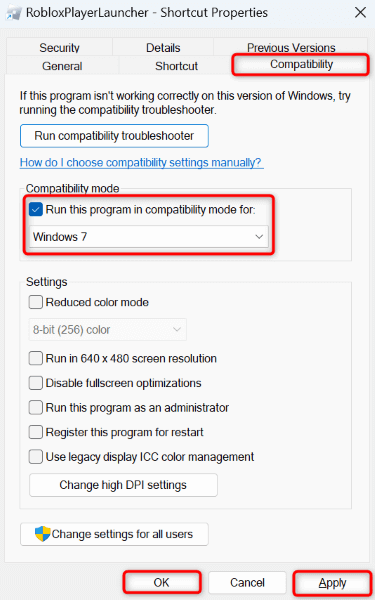
Roblox Günlük Dosyalarını Sil
Roblox, uygulama günlüklerinde çeşitli dosyaları saklar. Uygulamayı kullanırken sorun yaşıyorsanız sorununuzu çözme potansiyeline sahip olması için bu günlük dosyalarını temizlemeniz faydalı olacaktır. Roblox'un Windows'taki günlüklerini temizlemek, diğer dosyaları silmek kadar kolaydır.
%LocalAppData%/Roblox.
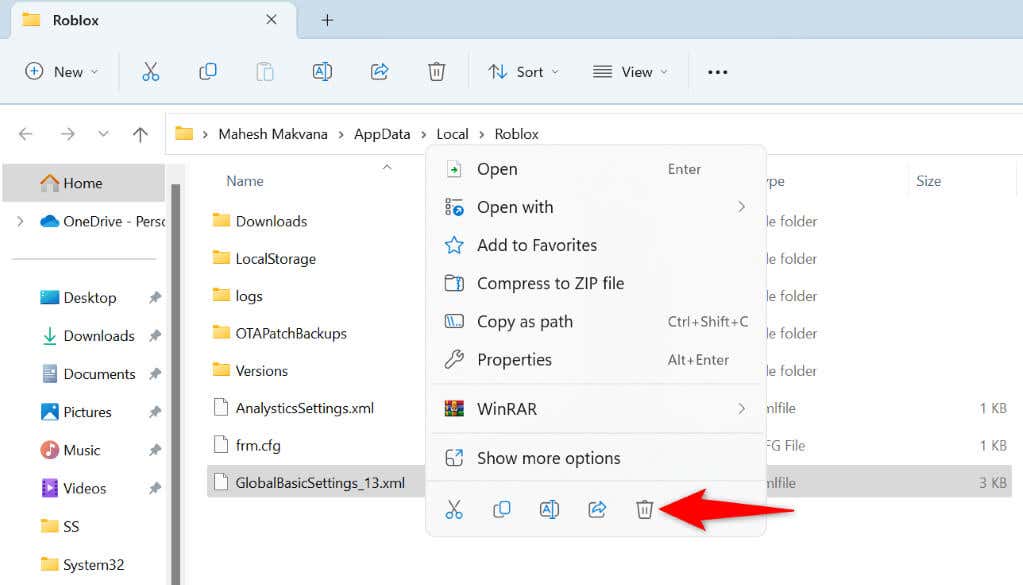

Windows'u Düzelt' Bozuk Sistem Dosyaları
Roblox uygulaması hala bir hata kodu gösteriyor 277'niz varsa, Windows sistem dosyalarınız bozulmuş olabilir. Bu tür temel bozulmalar, yüklü uygulamalarınızın arızalanmasına neden olabilir ve Roblox'u kullanamamanızın nedeni bu olabilir.
Neyse ki Windows'ta bozuk dosyaları onarma kolaydır. Bilgisayarınızdaki tüm bozuk sistem dosyalarını taramak ve düzeltmek için yerleşik SFC (Sistem Dosyası Denetleyicisi) aracını kullanabilirsiniz. Bu, bilgisayarınızdaki bozuk dosyalarla ilgili tüm sorunlarınızı çözecektir.

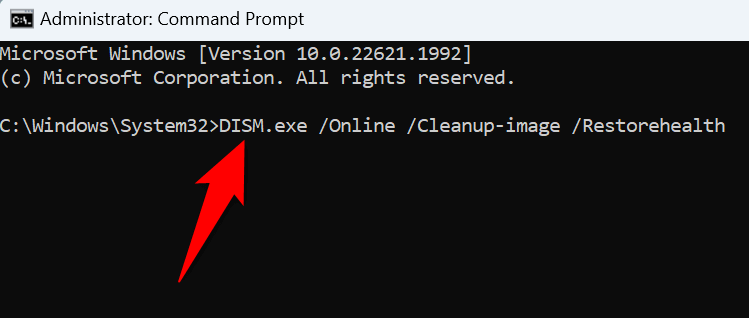
Roblox'u Bilgisayarınıza Kaldırıp Yeniden Yükleyin
Başka hiçbir şey işe yaramazsa, 277 numaralı hatayı düzeltmek için son seçeneğiniz Roblox'u kaldırıp makinenize yeniden yüklemektir. Bunu yaptığınızda tüm uygulama dosyaları sisteminizden kaldırılır ve bu dosyaların neden olduğu sorunlar giderilir. Daha sonra bilgisayarınıza uygulamanın yeni bir kopyasını yüklersiniz.
Windows 11'de
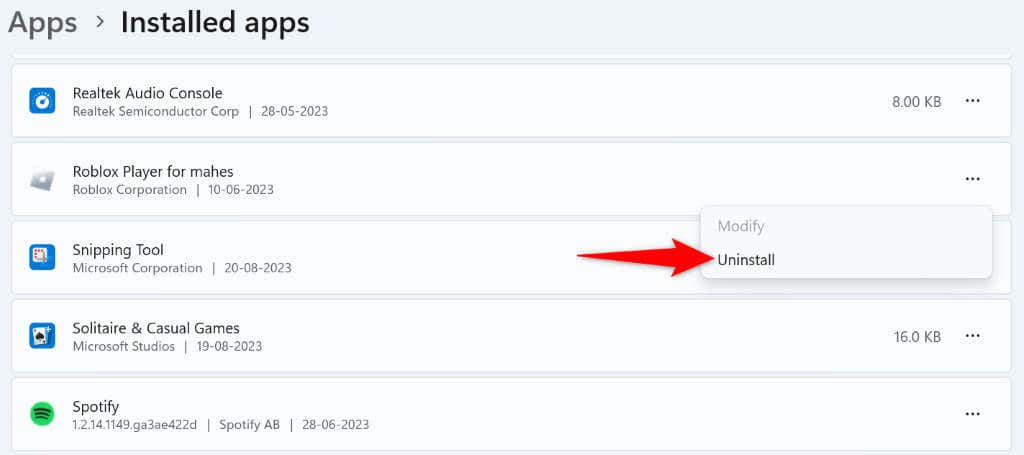
Windows 10'da

Roblox Hata Kodu 277'den Kurtulmanın Birçok Yolu
Roblox'un hatası 277 son derece sinir bozucu çünkü bu hata, uygulamanızda en sevdiğiniz oyunları oynamanızı engelliyor. Birçok öğe bu soruna neden olabilir. Neyse ki, yukarıda özetlenen yöntemleri ve oyunlarını oyna kullanarak herhangi bir sorun yaşamadan hatayı çözebilirsiniz.
Yukarıdaki rehberimizin tam da bunu yapmanıza yardımcı olacağını umuyoruz.
.